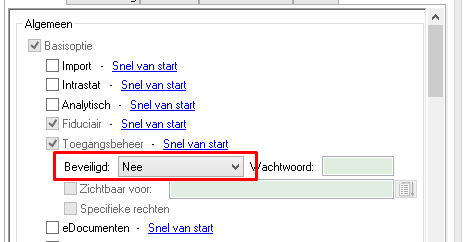Indien u werkte met een lokale versie van Venice en u wenst over te stappen naar een ASP-model, dan kan u als volgt te werk gaan:
1. Controleer de versies van uw lokale Venice en deze op Azure. Indien de versie van Venice op Azure recenter is, voer dan eerst de update uit van uw lokale versie naar dezelfde versie als die op Azure; Indien uw lokale versie recenter is dan deze op Azure (wat quasi onmogelijk is), neem dan contact op met de helpdesk van Venice.
2.Start Verkenner van Windows op op uw lokale pc of server en ga naar de map main\common onder het basispad van uw lokale Venice. U kan opzoeken wat u basispad is door Venice op te starten en Alt+I te drukken in het hoofdmenu.
Selecteer volgende bestanden en voeg ze toe aan een archief:
- BtCmR.btr
- BtRoR.btr
- BtSCt.btr
- InIIR.btr
- InSct.btr
- InVdR.btr
- InVIR.btr
Dit zorgt ervoor dat u de info ivm de optie Fiduciair (o.a. Verantwoordelijken) overneemt
3. Positioneer u nu op de map Clf onder het basispad van Venice, klik rechts en kies eveneens Toevoegen aan archief.
Dit zorgt ervoor dat u de aangepaste algemene varianten overneemt.
4.Positioneer u op de map Intervat onder het basispad van Venice klik rechts en kies eveneens Toevoegen aan archief.
Dit zorg ervoor dat u de historiek van de diverse aangiftes overneemt.
5. Positioneer u op de map Users onder het basispad van Venice klik rechts en kies eveneens Toevoegen aan archief.
Dit zorgt ervoor dat u de gebruikersinstellingen overneemt.
6. Start Venice op Azure op , druk op de Venice-knop in het hoofdmenu en kies Registratie aanpassen. Vul uw registratiegegevens aan.
7. Indien je met meerdere dossierkasten wenst te werken, maak je de nodige dossierkasten best eerst aan via Beheer – Dossierkast- Nieuw
8.Verlaat Venice en start de Verkenner tool op op het Azure -platform.
9. Via de Verkenner tool, kan u de zip-bestanden die u aanmaakte kopiëren van uw lokale schijf naar de map Venice op Azure.
10.Pak de bestanden uit het archief clf.zip uit naar de map Clf onder het basispad van Venice op Azure
11.Pak de bestanden uit het archief intervat.zip uit naar de map Intervat onder het basispad van Venice op Azure
12.Pak de bestanden uit het archief Users.zip uit naar de map Users onder het basispad van Venice op Azure
13. Pak de bestanden uit het zip-bestand met de bestanden uit Main\common uit naar de map \main\common onder het basispad van Venice op Azure.
Opmerking:Laat u bijstaan door uw Venice verdeler indien u niet vertrouwd bent met het aanmaken en uitpakken van archieven.
Overzetten van de data
14. Indien u in uw lokale versie beschikt over Toegangsbeheer en u heeft dossiers beveiligd, dan dient u eerst de beveiliging af te zetten vooraleer u de dossiers kopieert naar Azure Uw Venice op Azure heeft immers een ander licentienummer en beveiligde dossiers kunnen niet zomaar overgezet worden van de ene licentie naar de andere. Selecteer het dossier en kies Basisgegevens – Instellingen – Parameters – Opties. Bij Toegangsbeheer zet u Beveiligd dossier op Nee.
Indien u in uw Azure-licentie ook over toegangsbeheer beschikt, dan kan u de beveiliging nadien opnieuw instellen.
15. Om uw dossiers over te plaatsen, zijn er 2 methodes.
- U kan zelf zip-bestanden aanmaken van een aantal dossiers (vb. 20) , deze zip vervolgens kopiëren naar het Azure platform via de Verkenner tool en vervolgens het archief uitpakken in de gewenste dossierkast. Dit vraagt een zekere kennis en handigheid in het maken en uitpakken van archiefbestanden. Laat u eventueel bijstaan door uw Venice verdeler.
- U kan naargelang u een dossier nodig heeft een veiligheidskopie maken van de lokale versie van Venice en vervolgens het archief uitpakken in de Azure-versie. Dit doet u als volgt:
In de lokale versie selecteert u het dossier en kiest u Beheer – Dossier – Onderhoud- Veiligheidskopie maken. Maak het archief aan op uw c:-schijf. U kan bijvoorbeeld een map Azure maken op uw lokale schijf om daar alle gearchiveerde dossiers te plaatsen
Start de Azure-versie van Venice op en kies Beheer – Dossier – Onderhoud – Veiligheidskopie terugplaatsen. Selecteer het zip-bestand in het lokale pad en druk op de knop Open. Het dossier wordt nu teruggeplaatst. Voordeel van deze methode is dat u geen speciale kennis of vaardigheden moet hebben i.v.m. het terugplaatsen van archieven. Enige nadeel is dat u het dossier per dossier moet doen. Maar in de praktijk is het toch zo dat u niet onmiddellijk in alle dossiers tegelijkertijd zal werken. Telkens u in een dossier wenst te werken, kan u het eerst overplaatsen naar Azure-platform.